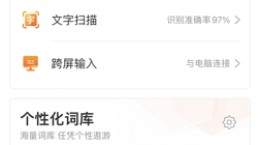islide怎么安装到ppt?islide是一款十分好用的ppt插件工具,多种便利的功能可以帮助你更好进行幻灯片的制作。对于还不是很了解如何将islide安装到ppt中的小伙伴们,下面就为你带来正确的安装方法教程。
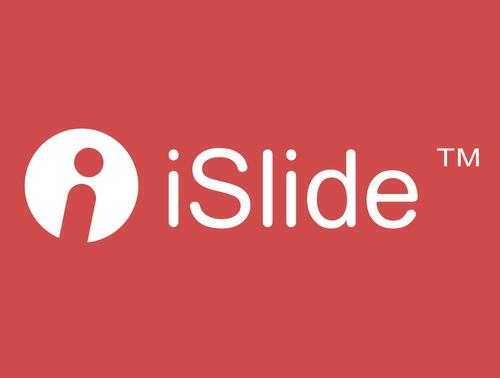
islide安装至ppt教程
首先需要下载islide插件。直接在百度上搜就可以在官网进行下载了。

下载好安装包之后点击.exe文件打开软件的安装界面
在弹出的安装界面中首先需要需要选择的就是语言(软件默认的语言是中文)所以不需要修改点击下一步。

接着会出现一堆英文描述,我们不管这些直接点击下一步就可以了。
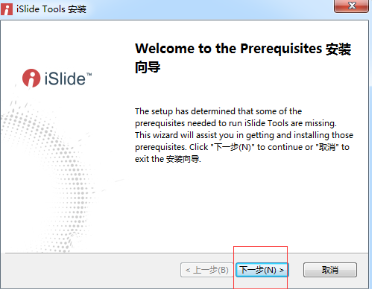
islide需要visual Studio tools for office4.0 runtime和.netframework 4.5的运行库支持才能够正常的使用。这里如果你电脑没有运行库的话,点击下一步的时候安装器就会为你自动的进行下载安装。
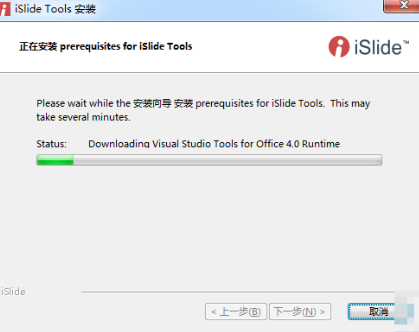
等待一段时间之后,就会出现两个运行库的安装提示,不要管他等待安装的完毕。

安装完成之后就是选择安装路径了,选择你需要进行安装的文件夹点击下一步。
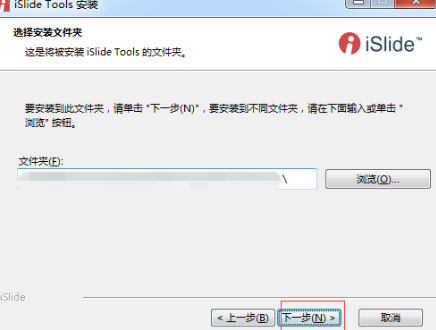
安装完成之后新建一个ppt文档,然后选择安装插件就可以在菜单中看到islide插件了。